पासकोड मिटाकर अपने सभी iPhone/iPod/iPad को अनलॉक करें और Apple ID को पूरी तरह से हटा दें।
iPhone लॉक स्क्रीन पासवर्ड बदलें: नई शुरुआत के लिए 3 तरीके!
क्या ऐसे बहुत से लोग हैं जो कई कारणों से आपके लॉक स्क्रीन पासवर्ड को जानते हैं? शायद आपको अपने iPhone लॉक स्क्रीन पासवर्ड को बदलने में परेशानी हो रही है, और अब आप इस उलझन में हैं: iPhone लॉक स्क्रीन पासवर्ड कैसे बदलें? चिंता न करें, क्योंकि यहाँ दिए गए गाइड में वह सब कुछ है जो आपको चाहिए, चाहे आप बस अपना पासवर्ड बदलना चाहते हों या आप इसे भूल गए हों। इसलिए, आज ही iPhone लॉक स्क्रीन पासवर्ड बदलने के लिए इस संपूर्ण गाइड को पढ़ना शुरू करें!
गाइड सूची
iPhone लॉक स्क्रीन पासवर्ड के विभिन्न प्रकार जब आप लॉक पासवर्ड भूल जाएं तो उसे बदलने का कारगर तरीका सेटिंग्स के साथ iPhone लॉक स्क्रीन पासवर्ड कैसे रीसेट करें पासकोड को 4 अंकों के कोड या अन्य विकल्पों में बदलने के चरणiPhone लॉक स्क्रीन पासवर्ड के विभिन्न प्रकार
अपने iPhone को सुरक्षित करते समय, एक मजबूत या अद्वितीय लॉक स्क्रीन पासवर्ड होना महत्वपूर्ण है। यह न केवल आपके डेटा की सुरक्षा कर सकता है, बल्कि यह भी सुनिश्चित करता है कि आपके अलावा कोई भी व्यक्ति आपके iOS डिवाइस तक नहीं पहुंच सकता है। और जैसा कि आप जानते हैं, iPhone में कई प्रकार के लॉक स्क्रीन पासवर्ड होते हैं, जो आपको सुविधा के विभिन्न स्तर प्रदान करते हैं; ये निम्नलिखित हैं:
- संख्यात्मक पासकोड. यह 4-अंकीय या 6-अंकीय संख्या हो सकती है, जिसे दर्ज करना त्वरित है और यह आपके डिवाइस के दैनिक उपयोग के लिए बुनियादी सुरक्षा स्तर प्रदान करती है।
- अल्फ़ान्यूमेरिक पासकोड. यह पासकोड अक्षरों, संख्याओं और प्रतीकों का मिश्रण है, जो आपके iPhone पर संवेदनशील डेटा के लिए अधिक मजबूत सुरक्षा प्रदान करता है।
- फेस आईडी. चेहरे की पहचान के माध्यम से बायोमेट्रिक प्रमाणीकरण आपके चेहरे को स्कैन करके आसान और त्वरित अनलॉकिंग की अनुमति देता है।
- टच आईडी. इस बीच, यह एक फिंगरप्रिंट पहचान भी है जो होम बटन पर अंगूठा रखते ही आपके आईफोन तक त्वरित पहुंच प्रदान करता है।
- डिवाइस लॉक. जब यह सुविधा सक्षम होगी, तो आपका iPhone उपयोग में न होने पर स्वचालित रूप से लॉक हो जाएगा।
अब आप iPhone पर विभिन्न प्रकार के लॉक स्क्रीन पासवर्ड से परिचित हो चुके हैं, किन परिस्थितियों में आपको पासवर्ड की आवश्यकता होती है, विशेष रूप से संख्यात्मक पासकोड? अपने iPhone लॉक स्क्रीन पासवर्ड को बदलने के तरीकों पर जाने से पहले, यहाँ उन परिदृश्यों का विवरण दिया गया है जहाँ आपको अपना लॉक स्क्रीन पासवर्ड दर्ज करना होगा।
- अपने iOS डिवाइस को पुनः आरंभ करने के लिए आपको पहले संख्यात्मक पासकोड टाइप करना होगा।
- जब आपको अपने iPhone पर SOS का उपयोग करने की आवश्यकता हो।
- ऐप्स में अपने वित्तीय लेनदेन को सुरक्षित करना।
- आपको अपने iCloud खाते और बैकअप तक पहुंच प्राप्त करने के लिए संख्यात्मक पासकोड की आवश्यकता होगी।
- यदि आपने फेस आईडी या टच आईडी से अपने आईफोन को अनलॉक करने के पांच या अधिक असफल प्रयास किए हैं।
- आप छह दिन से संख्यात्मक पासकोड का उपयोग नहीं कर रहे हैं।
- यदि आपके iPhone को रिमोट लॉक कमांड प्राप्त होता है।
जब आप लॉक पासवर्ड भूल जाएं तो उसे बदलने का कारगर तरीका
iPhone लॉक स्क्रीन पासवर्ड बदलना एक आसान प्रक्रिया है, लेकिन सबसे खराब स्थिति यह है कि आप अपना लॉक स्क्रीन पासवर्ड भूल गए हैं। क्या आप अभी भी इसे बदल सकते हैं और अपना iOS डिवाइस खोल सकते हैं? सौभाग्य से, हाँ! यह संभव है 4ईज़ीसॉफ्ट आईफोन अनलॉकरअनलॉकर सभी Apple डिवाइस को कवर करता है, जिसमें iPhone, iPad और iPod, सभी मॉडल और संस्करण, यहाँ तक कि नवीनतम iOS 18 भी शामिल हैं। यह सभी लॉक स्क्रीन पासवर्ड मिटा सकता है, जैसे कि फेस आईडी, टच आईडी या संख्यात्मक पासकोड विकल्प, यह सब आपके सभी डेटा की गोपनीयता बनाए रखते हुए, लेकिन उनका बैकअप रखना अच्छा है क्योंकि उन्हें ऑपरेशन में समाप्त किया जा सकता है। इसके अलावा, यह आपके iPhone को खोलने और इसे फिर से काम करने में सक्षम है, भले ही आपकी स्क्रीन क्षतिग्रस्त या टूटी हुई हो। यह समाधान एक त्वरित ऑपरेशन प्रदान करता है ताकि आप अपने iPhone लॉक स्क्रीन पासवर्ड को तुरंत बदल सकें!

iPhone लॉक स्क्रीन पासवर्ड को बायपास कर सकते हैं, जैसे, फेस आईडी, टच आईडी, आदि।
यह तेजी से अनलॉक करने की प्रक्रिया प्रदान करता है, जिससे सभी का प्रतीक्षा समय कम हो जाता है।
अनलॉकिंग को शीघ्रता से संचालित करने के बारे में स्पष्ट निर्देश प्रदान करें।
कोई भी आईट्यून्स आपके आईफोन तक दोबारा पहुंचने और पासवर्ड बदलने में मदद नहीं करता है।
100% सुरक्षित
100% सुरक्षित
स्टेप 1खोलें 4ईज़ीसॉफ्ट आईफोन अनलॉकर अपने कंप्यूटर पर, फिर शुरू करने के लिए "वाइप पासकोड" बटन चुनें, लेकिन याद रखें कि पहले अपने iPhone को लाइटनिंग केबल का उपयोग करके कनेक्ट करें, फिर पॉप-अप मेनू पर "ट्रस्ट" बटन टैप करें। अपने कंप्यूटर स्क्रीन पर, "स्टार्ट" बटन पर क्लिक करें।

चरण दोआपके iPhone को स्कैन करने पर, प्रोग्राम स्क्रीन पर इसके बारे में जानकारी दिखाएगा; जांचें कि क्या सब कुछ सही है। यदि ऐसा है, तो अनलॉकर को आपके iOS सिस्टम के फ़र्मवेयर को डाउनलोड करना शुरू करने के लिए "स्टार्ट" बटन पर क्लिक करें।

चरण 3एक बार हो जाने के बाद, आपको iPhone लॉक स्क्रीन पासवर्ड को बायपास करने के अपने निर्णय पर पहुंचने से पहले एक चेतावनी पृष्ठ दिखाई देगा। यदि आप इससे सहमत हैं, तो फ़ील्ड में "0000" अंक दर्ज करें, फिर अपने iPhone के अनलॉकिंग ऑपरेशन को शुरू करने के लिए "अनलॉक" बटन पर क्लिक करें।

सेटिंग्स के साथ iPhone लॉक स्क्रीन पासवर्ड कैसे रीसेट करें
iPhone लॉक स्क्रीन पासवर्ड बदलने के लिए निम्न विधि तब है जब आप इसे भूले नहीं हैं और बस इसे जल्दी से बदलना चाहते हैं। इस प्रकार, आप इसे सेटिंग्स पर सीधे कर सकते हैं! यदि आपको इसे उपयोग करने के कई महीनों के बाद अपना पासवर्ड अपडेट करने का मन है, तो सेटिंग्स ऐप आपको केवल कुछ मिनटों के लिए प्रक्रिया को पूरा करने में सहायता करेगा। यदि आपके पास संख्यात्मक पासकोड है, तो आप इसे सीधे संख्यात्मक निष्क्रिय में भी अपडेट कर देंगे। ऐसा करने से आपकी सुरक्षा नियमित रूप से अपडेट होगी, जिससे किसी भी अनधिकृत पहुँच का जोखिम कम होगा।
स्टेप 1अपने iOS डिवाइस पर सेटिंग ऐप खोलें, फिर "फेस आईडी और पासकोड" अनुभाग खोजने के लिए नीचे स्क्रॉल करें; कृपया उस पर टैप करें। इसके बाद, आगे बढ़ने के लिए अपना वर्तमान लॉक स्क्रीन पासवर्ड दर्ज करें।
चरण दोउसके बाद, "पासकोड बदलें" विकल्प चुनें, फिर आपको एक बार फिर अपना लॉक स्क्रीन पासवर्ड दर्ज करना होगा। मान लीजिए कि आप 6-अंकीय संख्यात्मक कोड का उपयोग कर रहे हैं; आप इसे अगले पृष्ठ पर अन्य छह अंकों के साथ बदलने में सक्षम हैं।
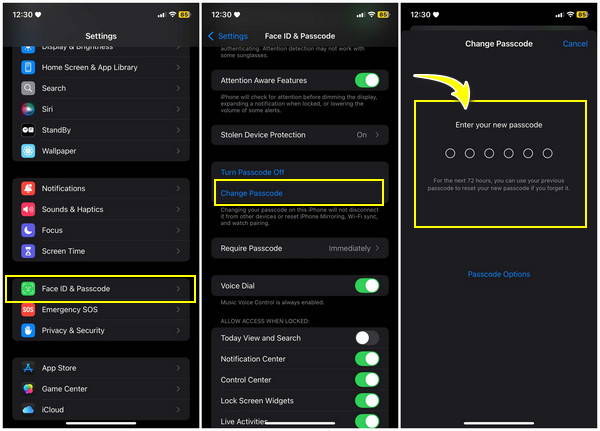
सेटिंग्स में iPhone लॉक स्क्रीन पासवर्ड बदलना कितना आसान है! अन्य पासवर्ड विकल्पों के बारे में क्या ख्याल है? अगली विधि पर जाएँ।
पासकोड को 4 अंकों के कोड या अन्य विकल्पों में बदलने के चरण
हालाँकि, यदि आप अधिक सुविधा के लिए 4-अंकीय संख्यात्मक पासकोड जैसे अन्य विकल्प चुनते हैं, तो आपको यह जानकर खुशी होगी कि ऐसा करने के लिए आपको पिछली विधि में केवल कुछ चरण जोड़ने की आवश्यकता है। हालाँकि इसे याद रखना आसान हो सकता है, इसे फिर से भूलने के जोखिम से बचा सकता है, यह अनधिकृत पहुँच के लिए अधिक असुरक्षित है। लेकिन 4-अंकीय कोड के अलावा, आप अपने iPhone को सुरक्षित रखने के लिए बहुत अधिक बढ़ी हुई सुरक्षा के लिए अल्फ़ान्यूमेरिक कोड भी डाल सकते हैं। यहाँ iPhone लॉक स्क्रीन पासवर्ड बदलने का तरीका बताया गया है:
स्टेप 1इस विधि के लिए, यह सेटिंग ऐप पर भी किया जा सकता है, इसलिए इसे अभी लॉन्च करें। "फेस आईडी और पासकोड" अनुभाग पर नीचे स्लाइड करें, फिर अपना वर्तमान लॉक स्क्रीन iPhone पासवर्ड डालें।
चरण दोइसके बाद, नीचे स्क्रॉल करें और "पासकोड बदलें" विकल्प खोजें, फिर आपको एक बार फिर अपना लॉक स्क्रीन पासवर्ड दर्ज करना होगा। यहाँ, समान पासकोड विकल्प का उपयोग करके एक और अंक दर्ज करने के बजाय, नीचे "पासकोड विकल्प" पर टैप करें।
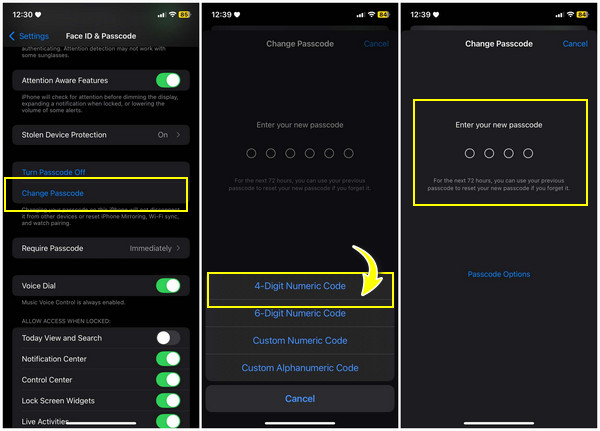
चरण 3फिर, अपने लिए सबसे सुविधाजनक पासकोड विकल्प चुनें; उदाहरण के लिए, "4-अंकीय संख्यात्मक कोड"। कृपया अपने नए लॉक स्क्रीन पासवर्ड के रूप में इनपुट करने के लिए अपने दिमाग में चार अंक दर्ज करें।
निष्कर्ष
iPhone लॉक स्क्रीन पासवर्ड बदलने के तरीके के बारे में आज की पोस्ट यहीं समाप्त होती है! अब, आपके पास एक मजबूत और अनोखा पासवर्ड है जिसे आपके अलावा कोई और नहीं जानता होगा। साथ ही, आपने यहाँ विभिन्न प्रकार के लॉक स्क्रीन पासवर्ड सीखे हैं जिन्हें आप अपने iPhone पर मॉडल के आधार पर लागू कर सकते हैं, जैसे कि फेस आईडी, टच आईडी, 4-अंकीय कोड, और बहुत कुछ। लेकिन क्या होगा अगर आप अपना iPhone पासवर्ड भूल गए हैं? एक बार जब आप इस स्थिति में हों, तो पूछना न भूलें 4ईज़ीसॉफ्ट आईफोन अनलॉकर मदद के लिए। यह एक सुरक्षित अनलॉकिंग ऑपरेशन की गारंटी देता है, चाहे आपके डिवाइस में फेस आईडी, टच आईडी या अन्य लॉक स्क्रीन पासवर्ड विकल्प हों। यह इसे हटा सकता है और आपको कुछ ही सेकंड में अपना पासवर्ड बदलने देता है!
100% सुरक्षित
100% सुरक्षित


